インク革命.COM
>
インクの疑問を解決『インク塾』
>
1000点以上の素材から年賀状を無料で作れる「はがきデザインキット」が超便利!|インク革命.COM
1000点以上の素材から年賀状を無料で作れる「はがきデザインキット」が超便利!
更新日:2023-11-02
インク革命編集部 小島

引用:郵便年賀.jp 毎年、11月~12月になると年賀状の準備で忙しくなる方も多いのではないでしょうか。表面のデザインを考えたり、あて名を入力したり、印刷もしなくてはいけません。少しでも手間を省いて楽に年賀状を作成したいですよね?年賀状ソフトやワードで作る人もいると思いますが、もっと簡単に年賀状を作る方法を今回ご紹介させていただきます。 日本郵便が提供している「はがきデザインキット」をご存知ですか?意外と知られていない便利なサービスがあります。それが日本郵便が無料で提供している「はがきデザインキット」です。デザインに必要な素材が1000点以上あり、オリジナリティ溢れる年賀状を簡単に作成することができます。 はがきデザインキットには2種類あります。
「はがきデザインキット」の使い方今回は自宅で年賀状の印刷を行うと想定して、ウェブ版の使い方を紹介します。 ウェブ版で年賀状を作成する1.「はがきデザインキットウェブ版を使う」をクリックします。 2.「年賀状をつくる」をクリックします。 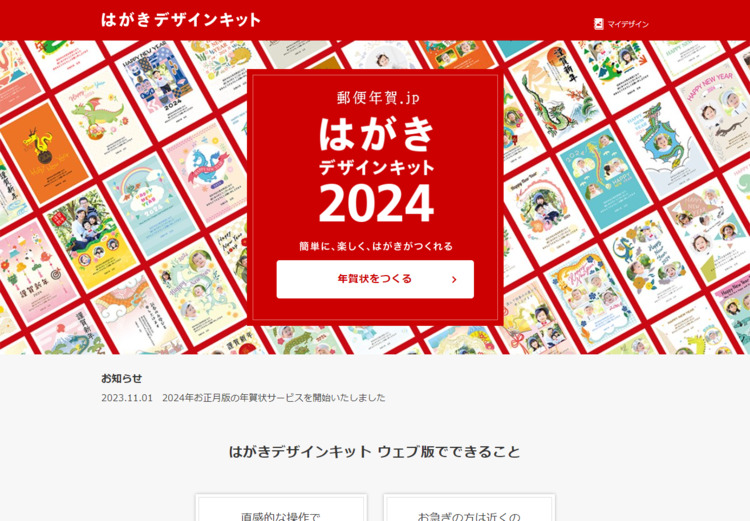
3.お好きなデザインを選びます。 4.「フチあり」または「フチなし」を選びます。 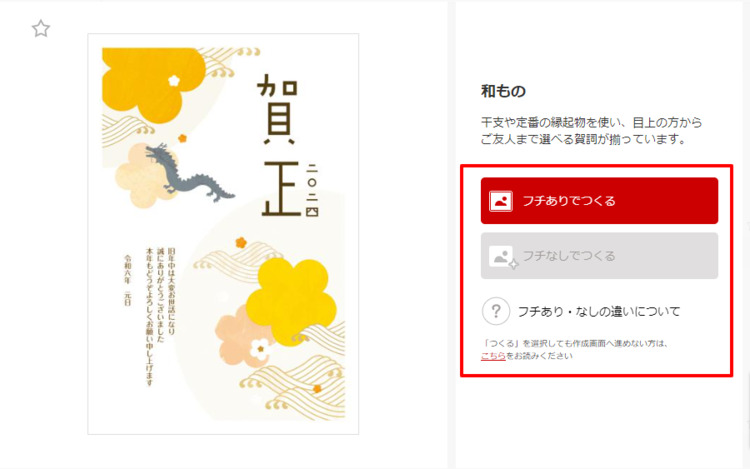
5.デザインを編集し、完成したら赤矢印マークをクリックします。 6.完成! まとめ「はがきデザインキット」は参考になりましたか?今回紹介したものは「はがきデザインキット2024 ウェブ版」です。 ぜひはがきデザインキットを使ってオリジナルの年賀状を作ってみてくださいね。 インクをお探しならインク革命.COMの高品質低価格の互換インクがおすすめです! インク革命の互換インクについて詳しくはこちら
|

















